यदि आपको प्रतिदिन बदलने वाले बिंग वॉलपेपर पसंद हैं, तो आप उसी अनुभव को विंडोज 11 या विंडोज 10 में अपने डेस्कटॉप पर ला सकते हैं।
बिंग वॉलपेपर ऐप से आप हर दिन एक नए वॉलपेपर के साथ एक-एक करके दुनिया का पता लगा सकते हैं। यह विंडोज़ 11 में आपके वॉलपेपर को पुनर्जीवित करने में आपकी मदद करता है।
बिंग वॉलपेपर में दुनिया भर की खूबसूरत छवियों का एक संग्रह है, जिन्हें बिंग के होमपेज पर प्रदर्शित किया गया है। आप हर दिन अपने डेस्कटॉप पर एक नई छवि देखेंगे और छवियों को ब्राउज़ भी कर सकते हैं और जान सकते हैं कि वे कहाँ से आती हैं।
विंडोज 11 या विंडोज 10 के लिए बिंग वॉलपेपर
आरंभ करने के लिए, बिंग बैकग्राउंड ऐप डाउनलोड करने के लिए माइक्रोसॉफ्ट एज ब्राउज़र खोलें। अगले पृष्ठ पर जाएँ: https://www.microsoft.com/nl-nl/bing/bing-wallpaper?rtc=1 और अभी इंस्टॉल करें बटन पर क्लिक करें।
बिंग बैकग्राउंड के लिए वॉलपेपर ऐप का इंस्टॉलेशन शुरू हो जाएगा। कृपया ध्यान दें, यदि आप नहीं चाहते कि बिंग को होमपेज और सर्च इंजन के रूप में सेट किया जाए फिर दोनों विकल्पों को अनचेक करें। अपनी पसंद बनाएं और अभी इंस्टॉल करें बटन पर क्लिक करें।
इंस्टालेशन के बाद फिनिश बटन पर क्लिक करके बंद करें। Bing.com वॉलपेपर अब सफलतापूर्वक इंस्टॉल हो गए हैं।
इंस्टालेशन के बाद, आपको सूचित किया जाएगा कि बिंग वॉलपेपर ऐप विंडोज सिस्टम ट्रे में उपलब्ध है। वर्तमान पृष्ठभूमि को भी तुरंत Microsoft Bing पृष्ठभूमि में बदल दिया जाता है।
सेटिंग्स खोलने के लिए, सिस्टम ट्रे में तीर पर क्लिक करें। फिर बिंग आइकन पर राइट-क्लिक करें। फिर आपको चुनने के लिए कई सेटिंग्स दिखाई देंगी।
आपको वर्तमान पृष्ठभूमि के बारे में जानकारी दिखाई देगी. आप बाएँ या दाएँ तीर पर क्लिक करके वॉलपेपर बदल सकते हैं या आप प्रतिदिन नए वॉलपेपर प्राप्त करना चुन सकते हैं।
मैं आशा करता हूं कि इससे आपको मदद मिली होगी। पढ़ने के लिए आपका शुक्रिया!
और पढ़ें:



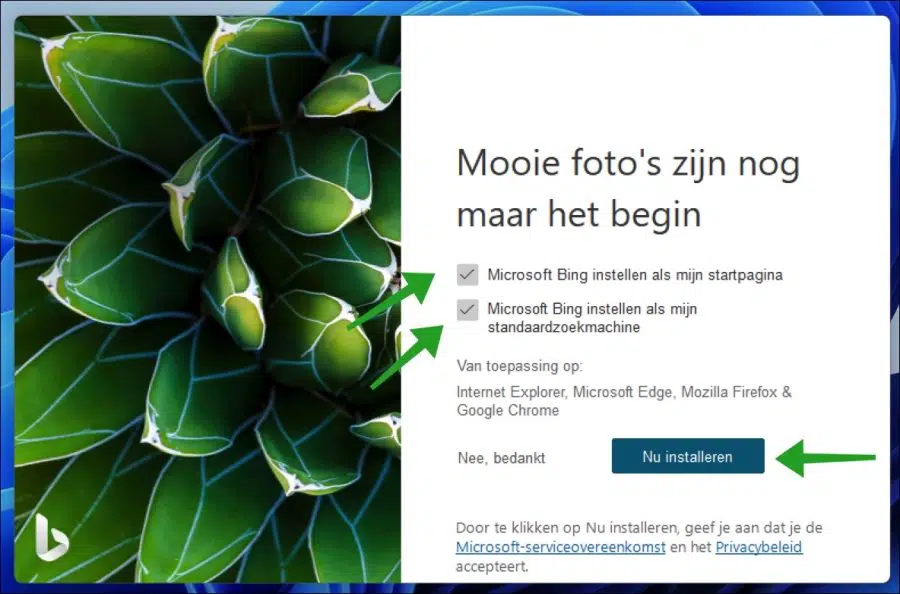
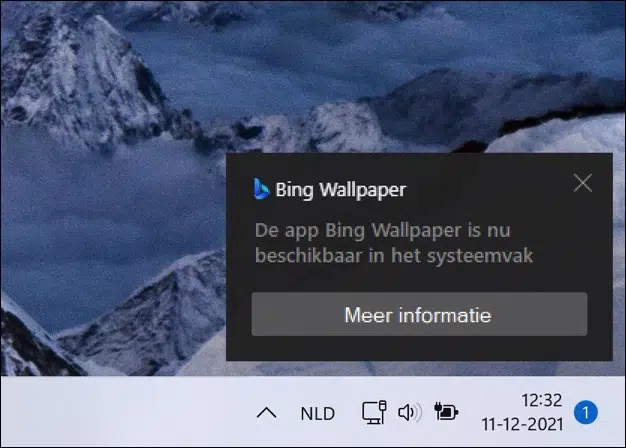
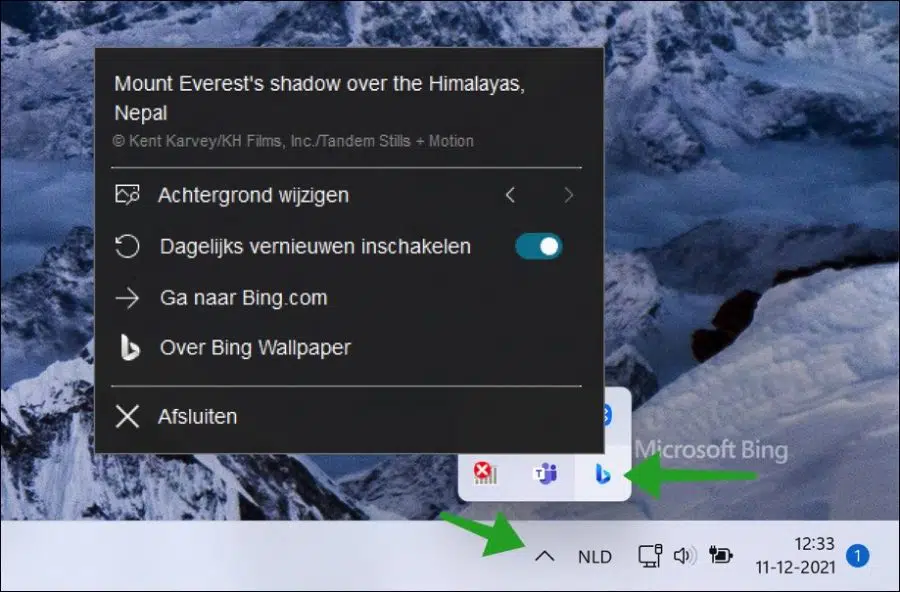
हाल ही में मेरे पास कंप्यूटर पर एक स्वचालित डेस्क पृष्ठभूमि है, हर दिन एक अलग। क्या मैं फ़ोटो स्वयं भी बदल सकता हूँ? कैसे?
नमस्ते, यह एक स्लाइड शो के माध्यम से किया जा सकता है।
विंडोज 11: https://www.pc-tips.info/tips/windows-tips/diavoorstelling-met-afbeeldingen-instellen-als-achtergrond-in-windows-11/
विंडोज 10:
https://support.microsoft.com/nl-nl/windows/de-afbeelding-van-uw-bureaubladachtergrond-wijzigen-175618be-4cf1-c159-2785-ec2238b433a8#WindowsVersion=Windows_10गुड लक!
मैं लॉक स्क्रीन पर वॉलपेपर कैसे प्राप्त करूं? विंडोज़ 11। ?
नमस्कार, आप विंडोज 11 में लॉक स्क्रीन को निम्नलिखित तरीके से कस्टमाइज़ कर सकते हैं: https://www.pc-tips.info/tips/windows-tips/vergrendelscherm-in-windows-11-aanpassen/
नमस्ते, स्टीफ़न
मुझे हर दिन वही बिंग वॉलपेपर मिलता है। मैं उसे कैसे बदल सकता हूं?
नमस्कार, सिस्टम ट्रे (टास्कबार, समय और तारीख के ठीक बगल में) में बिंग वॉलपेपर एप्लिकेशन खोलें और "दैनिक रिफ्रेश सक्षम करें" विकल्प को सक्षम करें।
नमस्ते, स्टीफ़न